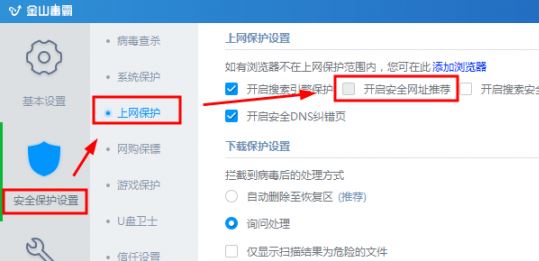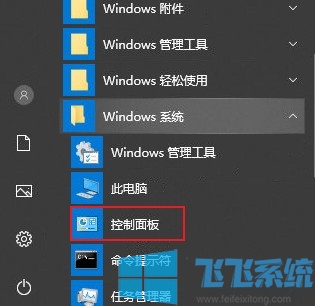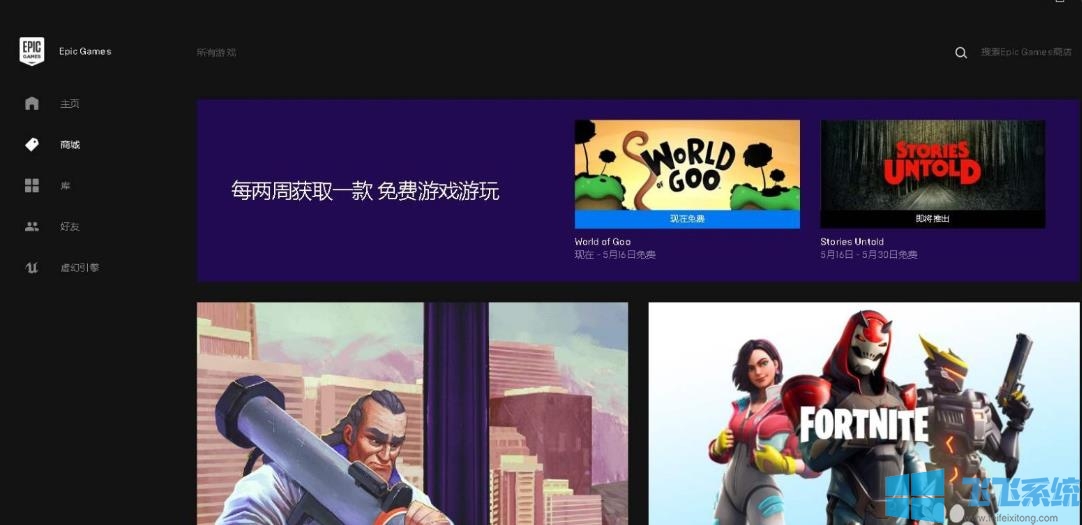- 编辑:飞飞系统
- 时间:2023-10-30
华为作为国内知名品牌之一,业务范围广泛,著名产品包括智能手机、终端路由器、交换机、电脑等。今天小编就给大家介绍一下如何在华为电脑上使用U盘重装win10系统。
在使用电脑的过程中总会出现各种问题,比如系统死机、死机等。这时就需要重新安装电脑系统了。但是华为应该如何使用U盘重装win10系统呢?其实方法很简单。如果你不信,那就继续往下看我是如何操作的。
戴尔如何使用U盘重装win7
准备工具
8G及以上空U盘一个
一台正常运行的计算机
下载小白一键重装工具:http://www.xiaobaixitong.com
脚步
1、首先将U盘插入电脑USB接口,打开并运行小白一键重装工具,切换界面至“U盘启动”——,点击“U盘模式”。
(注:在打开小白一键重装工具之前,需要关闭所有杀毒软件,以免重装过程因拦截而失败。)
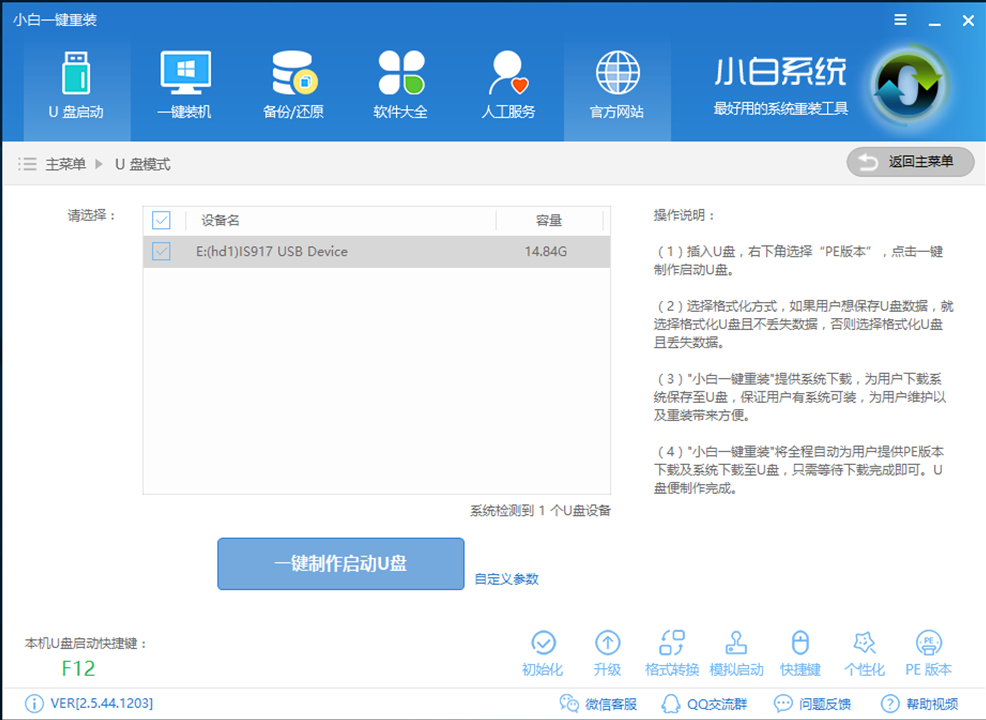
华为U盘重装win10 图1
2. 重新启动计算机。当出现logo界面时,按一键U盘启动快捷键,将电脑设置为U盘启动。
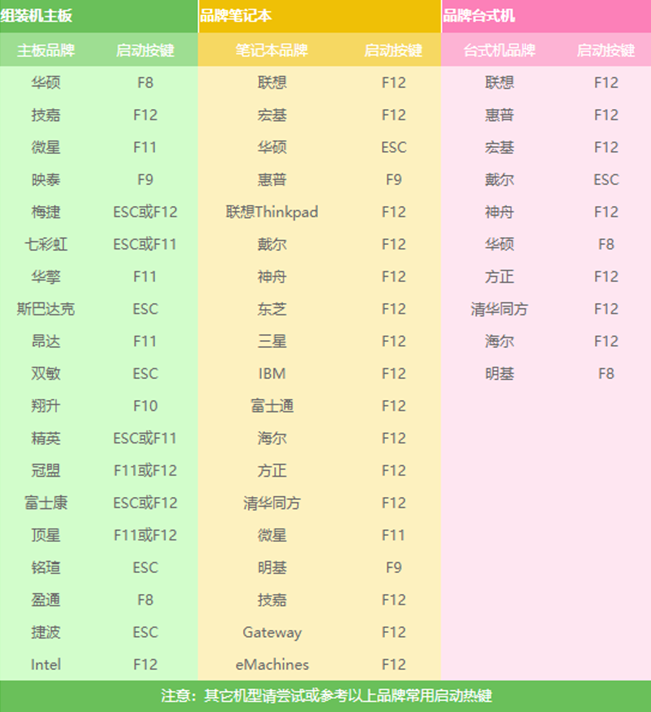
华为U盘重装win10 图2
3. 完成上述步骤后,将进入PE选择界面。这里一般选择“02 WindowsPE/RamOS(新型号)”,回车确认。
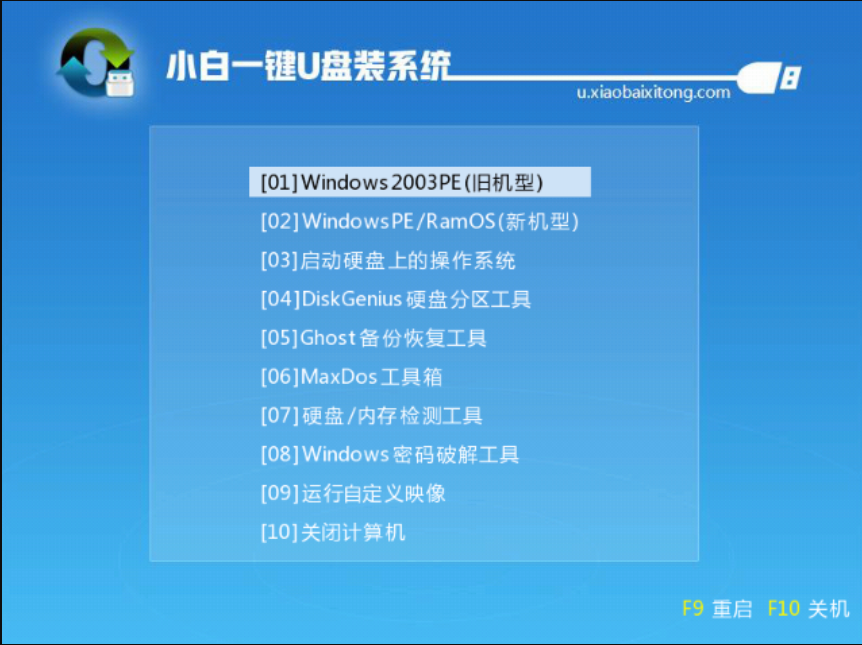
华为U盘重装win10 图3
4、进入PE桌面后,会自动弹出PE安装工具。这里,首先选择的是勾选需要安装的系统镜像,然后选择左下角的“目标分区”。一般来说,默认就足够了。为了避免意外,最好确保选择系统盘。 (C盘),然后点击“安装系统”。
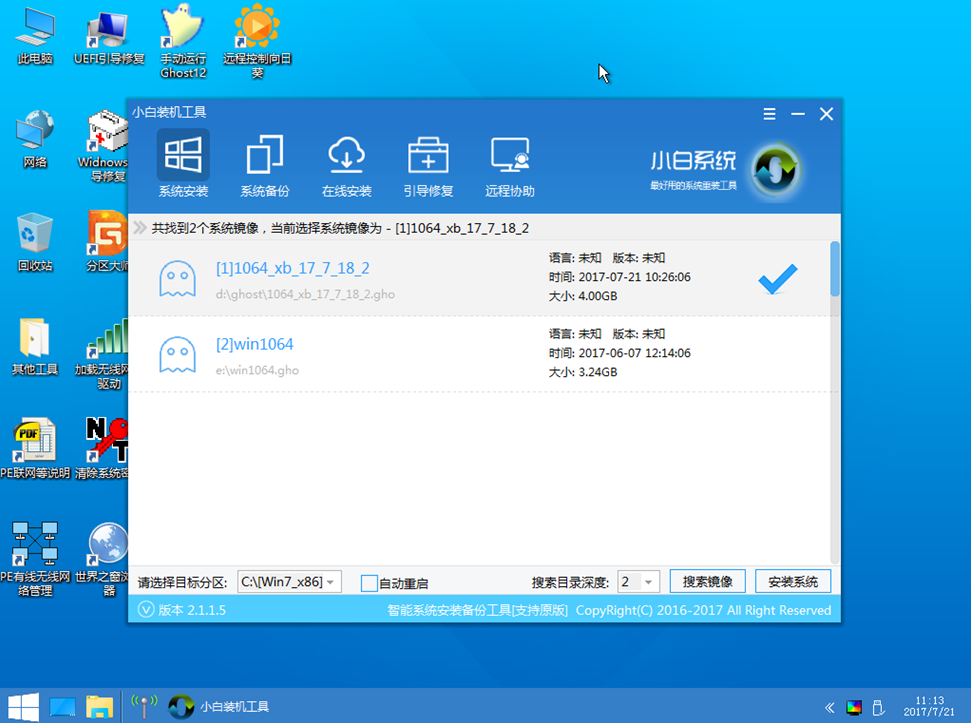
重装系统图4
5、安装过程中,我们这里不需要进行任何动手操作,只需耐心等待两三分钟即可。
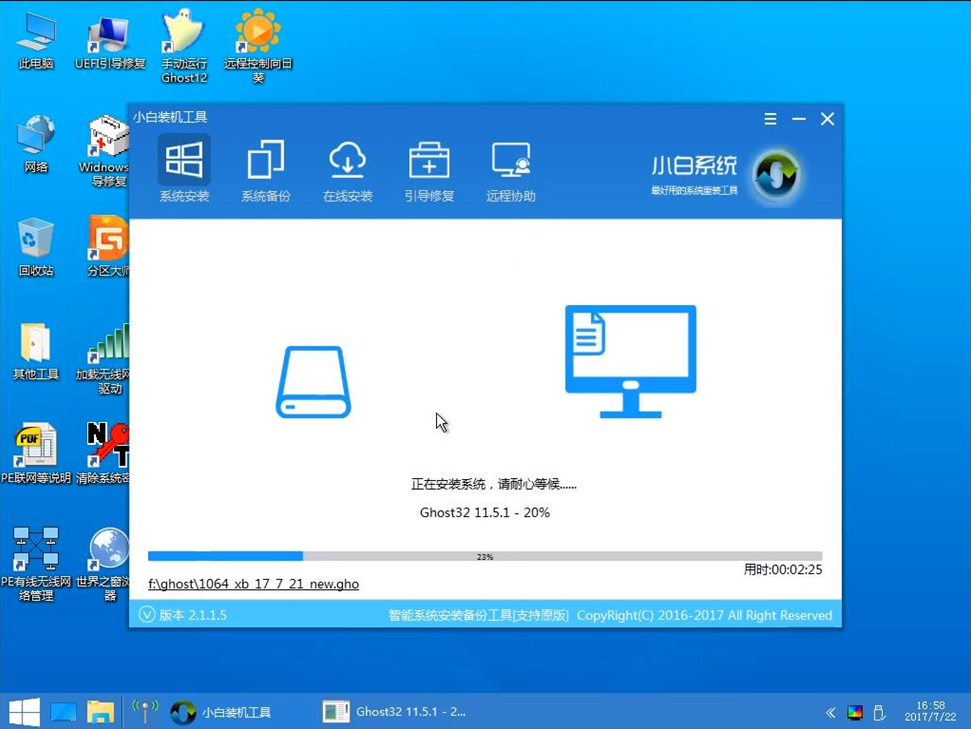
重装系统图5
6、安装过程中,我们这里不需要进行任何动手操作,只需耐心等待两三分钟即可。

win10 图6
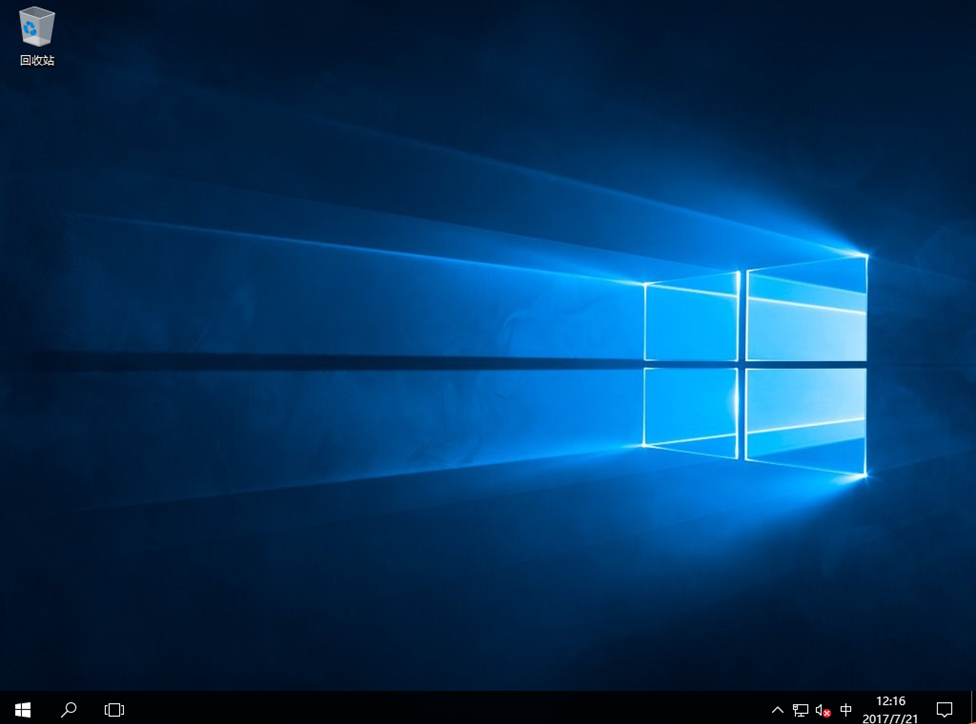
华为U盘重装win10 图7
以上就是华为使用U盘重装win10的方法。希望对您有所帮助。